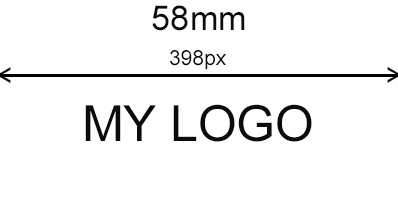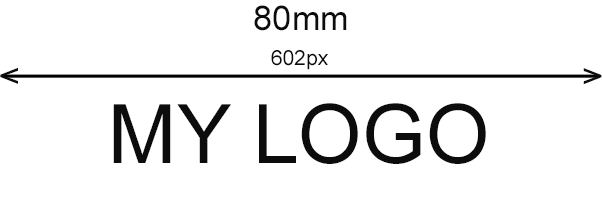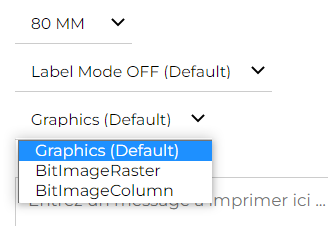-
Wordpress
-
Prestashop
-
API EXPEDY IMPRIMIR V1
-
DISPOSITIVO API V1 (máquinas)
-
Impresora en la nube
- Código QR / Código de barras
- Conexión a Internet
- Conexión a Internet mediante cable Ethernet (RJ45 LAN)
- Configuración de la conexión GPRS Tarjeta SIM 2G 3G 4G
- Disposición del texto | Construir un ticket
- Enviar una solicitud de impresión de prueba
- Etiquetas de configuración
- Impresión de imágenes y logotipos
- Impreso mediante la declaración "Expedy.io
- Impresora de tickets: Configuración Wifi
- Imprimir PDF
- Instalación rápida Impresora en nube 58mm
- Instalación rápida Impresora en nube 80mm
-
Cloud Print Box (adaptador USB)
- Cloud Print Box: cable Ethernet y conexión WiFi
- Código QR / Código de barras
- Conecta una impresora de tickets ESC POS al adaptador Cloud Print Box
- Disposición del texto | Construir un ticket
- Enviar una solicitud de impresión de prueba
- Etiquetas de configuración
- Impresión de imágenes y logotipos
- Impreso mediante la declaración "Expedy.io
- Imprimir PDF
- Instalar el adaptador USB de Cloud Print
-
Zapier
-
Shopify
-
HubRise
-
GoodBarber
-
Información legal
-
Impresora Uber Eats
-
Impresora Uber Eats
- ¿Dónde puedo comprar rollos de papel?
- Ajuste del pitido
- Conecta la impresora a la tableta UBER EATS mediante Bluetooth
- Conecta la impresora a la tableta UBER EATS mediante un cable de red LAN RJ45
- Conecta la impresora a la tableta UBER EATS mediante WiFi
- Conectar una impresora de tickets a HubRise
- Impresora de tickets: Configuración Wifi
-
Raspberry Pi
-
Impresoras y adaptadores
-
Impresora DoorDash
-
Plataformas de entrega
-
Activación de la tarjeta SIM M2M
-
Impresora GrubHub
-
Tarjeta SIM M2M
-
Interfaz del repartidor
-
Mantenimiento
-
Interfaz Despachador / Administrador
-
TIENDA API EXPEDY
-
Impresora : Configuración avanzada
-
Códigos de transportista
-
API EXPEDY MÓVIL V1
-
API EXPEDY TMS V1
- Anular una entrega de mensajería (anularentrega)
- EXPEDY TMS V1 API: Introducción
- Información y estado de la entrega de mensajería (deliveryinfo)
- Notificación por EMAIL y SMS del estado de la carrera
- Servicio de cotización (solicitar_cotización)
- Servicio de creación de etiquetas de transporte (request_bl)
Impresión de imágenes y logotipos
Características del formato de imagen
Extensión : .JPG .GIF .PNG
Resolución : 72dpi
Dimensión ancho :
Papel 58mm : 398px
Papel 80mm : 602px
Papel 104mm : 1002px
Color : RGB/RGB
Colores : aplat Negro (ver ejemplo abajo)
Transparencia (alfa) : no
Peso recomendado : entre 5kb y 15kb
URL imagen SSL : Obligatorio (HTTPS)
Ten en cuenta que algunos tipos de imagen no son compatibles con algunos modelos de impresora ESC POS.
Esto puede bloquear toda la solicitud de impresión.
Te recomendamos que hagas una prueba antes de imprimir con y sin imagen.
Ajustes de la impresora térmica «Modo Gráfico» 58/80mm
Si utilizas el adaptador USB Cloud Print Box, debes configurar el modo de impresión de imágenes en la consola > Impresoras > Selecciona la impresora
Dependiendo de la marca y el modelo de tu impresora, debes elegir uno de estos 3 valores.
Gráficos (Por defecto)
BitImageRaster
BitImageColumn
Imprimir código de solicitud
| Variable | Ejemplo | |
|---|---|---|
| Archivo de imagen para el modelo de 58 mm Formato JPG,GIF,PNG / Anchura máxima recomendada: 398px / Peso máximo: 150kb | ||
| Archivo de imagen para el modelo de 80 mm Formato JPG,GIF,PNG / Anchura máxima recomendada: 602px / Peso máximo: 150kb |
Ejemplo de consulta :
// Your message
$msg = "<IMG>https://www.printer-point.com/docs/img/demo_image_jpg_80.jpg</IMG>";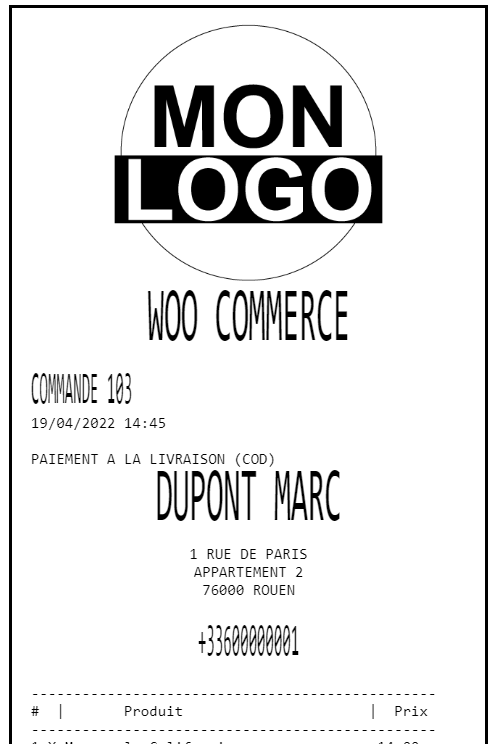
Cómo centrar una imagen
Para centrar una imagen, el diseño o logotipo debe estar centrado en el archivo de imagen, con un margen blanco a derecha e izquierda.
Ejemplos según la anchura del papel utilizado (58, 80, 104 mm):